
Создание опор и хвоста
С применением модификатора Edit Poly будут созданы детали в задней части корпуса.
Настройка урока:
Продолжение или загрузка файла spaceship04.max из папки \tutorials\edit_poly.
Добавление задних опор:
 Выбор
объекта Spaceship1.
На панели Modify выбор из списка модификатора
Symmetry.
Выбор
объекта Spaceship1.
На панели Modify выбор из списка модификатора
Symmetry.В стеке выделение модификатора Edit Poly под модификатором Symmetry. Можно включить отображением конечного результата Show End Result.

 Поворот
вида (Arc Rotate) в окне Perspective так, чтобы
лучше видеть левую заднюю часть модели.
Поворот
вида (Arc Rotate) в окне Perspective так, чтобы
лучше видеть левую заднюю часть модели.

 В
свитке Selection включение режима Polygon.
В
свитке Selection включение режима Polygon.
В окне Perspective выбор полигона ближе к концу сразу за прямой частью.

В свитке Edit Polygons щелчок кнопки Bevel Settings.
В диалоге Bevel Polygons ввод Height = 0.0, Outline Amount = –2.5.
Щелчком Apply исполнение настроек.

В диалоге Bevel Polygons ввод Height = 2.0, Outline Amount = –3.5. Щелчок Apply.

В диалоге Bevel Polygons ввод Height = 1.5, Outline Amount = –1.5.
Щелчком OK закрытие диалога с исполнением настроек.

В окне Perspective настройка вида модели и выбранного полигона.


В свитке Edit Polygons щелчок кнопки настройки Hinge From Edge открывает диалог Hinge Polygons From Edge.
В диалоге Hinge Polygons From Edge щелчок кнопки Pick Hinge.

В окне Perspective щелчок по ближайшему к концу краю выбранного полигона.

В диалоге Hinge Polygons From Edge ввод Angle = 60.0, Segments = 2.
Щелчок OK закрывает диалог с исполнением настроек.
В свитке Edit Polygons щелчок по кнопке Bevel Settings.
В диалоге Bevel Polygons ввод Height = 33.0, Outline Amount = –1.5.
Щелчок OK закрывает диалог с исполнением настроек.
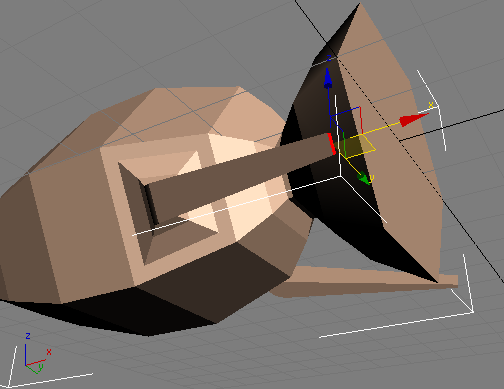
Щелчок в пустом месте окна и закрытие уровня Polygon.
В окне Perspective настройка вида спереди и сверху.

Добавление пера хвоста:
Далее будет добавлен модификатор Edit Poly к новому объекту для присоединения детали хвоста.
Продолжение или загрузка файла spaceship05.max из папки \tutorials\edit_poly.
Уменьшение вида в окне Left дает место для построения пера хвоста.
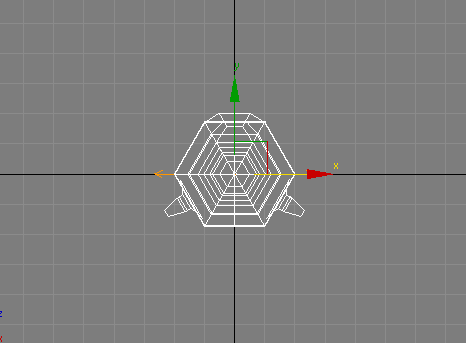
Панель Create > Geometry > Standard Primitives > Box. Построение примитива в окне Left.
Ввод Length = 12.0, Width = 2.0, Height = 12.0, Width Segs = 2.


 Включение
Select
And Move.
Включение
Select
And Move.
Правыми щелчками по стрелкам счетчиков ввод значений 0.0 в поля координат X и Y. Ввод в поле Z = 34.0.
![]()
Применение модификатора Edit Poly к объекту Box01.
В свитке Selection включение уровня Polygon.

Настройка вида построенного объекта в окне Perspective.

Выделение в окне Perspective двух передних полигонов объекта.
Примечание: Для выбора нескольких полигонов следует щелкать их при нажатой клавише Ctrl.

 Включение
Select And Non-uniform Scale. Правым
щелчок
по
кнопке
вызов
диалога
Scale Transform Type-in. Ввод
120
в
поле
Offset: World Z. Закрытие
диалога.
Включение
Select And Non-uniform Scale. Правым
щелчок
по
кнопке
вызов
диалога
Scale Transform Type-in. Ввод
120
в
поле
Offset: World Z. Закрытие
диалога.


Увеличение передней части создает скос.
В свитке Edit Polygons на панели Modify щелчок кнопки Extrude Settings.

В диалоге Extrude Polygons ввод Extrusion Height = 10.0. Щелчок OK закрывает диалог с исполнением настройки.

В свитке Edit Polygons щелчок кнопки Hinge From Edge Settings.
В диалоге Hinge Polygons From Edge щелчок кнопки Pick Hinge.
В окне Perspective выбор нижней кромки выделенных полигонов.

В диалоге Hinge Polygons From Edge ввод Angle = 70.0, Segments = 2. Щелчок OK закрывает диалог с исполнением настроек.

Возврат на уровень Edit Poly щелчком по кнопке Polygon.

Перо хвоста создано. Следует присоединить перо его к корпусу.
Присоединение пера хвоста к корпусу:
Выбор объекта Spaceship1 и добавление нового модификатора Edit Poly в стек.
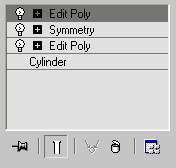
 В
свитке Edit
Geometry
щелчок кнопки Attach
(присоединить).
В
свитке Edit
Geometry
щелчок кнопки Attach
(присоединить).В окне Perspective присоединение объекта Box01 щелчком по нему.
Правым щелчком в активном окне выключение режима Attach.
В верхнем модификаторе Edit Poly включение уровня Polygon.

Два передних полигона пера хвоста уже выбраны. Следует выбрать также грани корпуса для соединения с ними.

В окне Perspective щелчками при нажатой клавише Ctrl добавление в набор двух верхних полигонов корпуса сразу за горизонтальной частью.
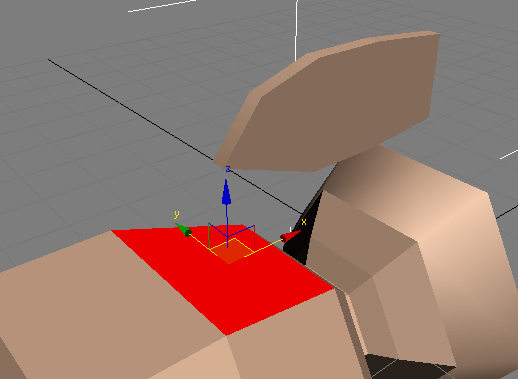
В свитке Edit Polygons щелчок кнопки Bridge Settings открывает диалог Bridge (мост).

В диалоге Bridge ввод Twist = –1, Set Segments = 2, Taper = –0.6, Bias = 1.0, Smooth = 45.0.
Щелчок OK закрывает диалог с исполнением настроек.

Выделенные полигоны корпуса и пера хвоста соединяет мост (Bridge).
В свитке Selection возврат на уровень Edit Poly щелчком кнопки Polygon.

Щелчком Zoom Extents All увеличение вида модели во всех окнах.

